Google ChromeのWebページ翻訳のマスター:包括的なガイド
あなたのオンライン体験を妨げる言語の障壁にうんざりしていませんか?このガイドは、Google Chromeの強力な翻訳機能の段階的なウォークスルーを提供し、多言語Webサイトのシームレスなナビゲーションを可能にします。ページ全体を翻訳し、選択したテキストを翻訳し、最適な効率のために翻訳設定をカスタマイズする方法を学びます。
ステップ1:設定メニューへのアクセス
ブラウザウィンドウの右上隅にあるChromeメニュー(通常、3つの垂直ドットまたは3つの水平線で表される)を見つけます。

ステップ2:設定への移動
ドロップダウンメニューで、[設定]を選択します。これにより、ブラウザの設定ページが開きます。

ステップ3:翻訳設定を見つける
設定ページの上部には、検索バーがあります。 「翻訳」または「言語」を入力して、関連する設定をすばやく見つけます。

ステップ4:言語設定へのアクセス
検索結果が表示されたら、「言語」または「翻訳」オプションを見つけてクリックします。
ステップ5:サポートされている言語の管理
このセクションには、Chromeブラウザがサポートする言語のリストを表示します。新しい言語を追加したり、既存の言語を削除したり、提供されているオプションを使用して好みの順序を再配置できます。

ステップ6:自動翻訳の有効化
重要なことに、「読んだ言語ではないページを翻訳するオファー」が有効になっていることを確認してください。この設定がアクティブ化されると、Chromeは自動的にブラウザのデフォルト言語以外の言語で記述されたWebページを翻訳し、シームレスな多言語ブラウジングエクスペリエンスを提供します。
これらの簡単な手順に従うことで、Chromeの翻訳機能の可能性を最大限に発揮し、世界中の情報への簡単なアクセスを楽しむことができます。


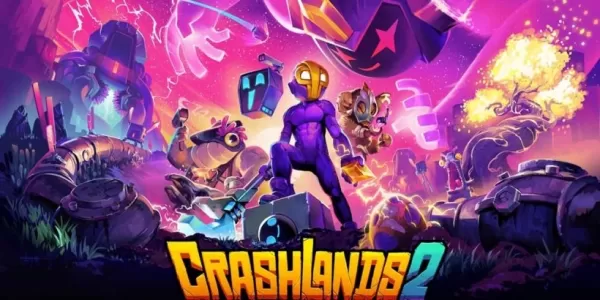


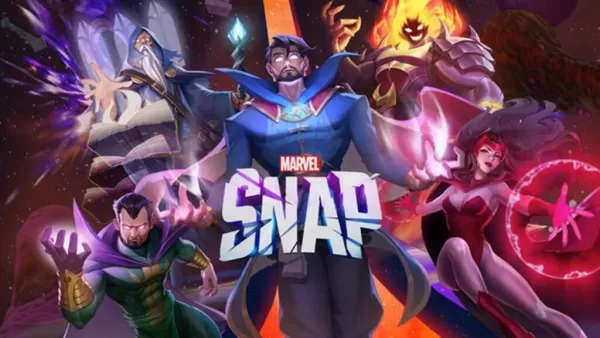








![[18+] Starlewd Valley:Re!](https://imgs.dgmma.com/uploads/37/173149215167347937c925c.jpg)















